iPhonen näytöt ovat kasvaneet käytännössä vuosi vuodelta, mutta silti ohjelmistopohjainen näppäimistö pysyy yleensä samankokoisena suhteessa näyttöön. Tämä tarkoittaa joissakin iPhoneissa, tietyt käyttäjät voivat löytää näppäimistön liian pieni näköinen. Jos se olet sinä, olet onnea: on olemassa muutamia tapoja, joilla voit tehdä iPhone näppäimistö isompi.
iPhonen näppäimistö
iPhonen näppäimistö oli laitteen mullistavimpia asioita, kun se esiteltiin jo vuonna 2007. Tämä johtuu siitä, että se oli ensimmäinen ohjelmistopohjainen kosketusnäyttönäppäimistö matkapuhelimessa, jota kannattaa käyttää ilman kynää.
ihmiset olivat aivan ihmeissään siitä, että alkuperäisen iPhonen pikkuruisesta näytöstä ja pikkuruisesta näppäimistöstä huolimatta heidän läskisormensa osuivat tarkasti yksittäisiin näppäimiin. Se todella oli uraauurtava pala ohjelmistotekniikan tuolloin.
ja iPhonen näppäimistö on vain parantunut ja parantunut takavuosina. Itse asiassa, Nyt voit jopa asentaa muita kolmannen osapuolen ohjelmistonäppäimistöt iPhonessa liian. Tämä on tärkeä asia, johon palaamme hetken kuluttua.
kaikesta huolimatta joillakin ihmisillä on vaikeuksia lukea iPhonen näppäimistön näppäimien symboleita. Onneksi, iPhone ei ole yksi sisäänrakennettu tapa tehdä avaimet helpompi lukea.
miten tehdä iPhonen näppäimistö isommaksi
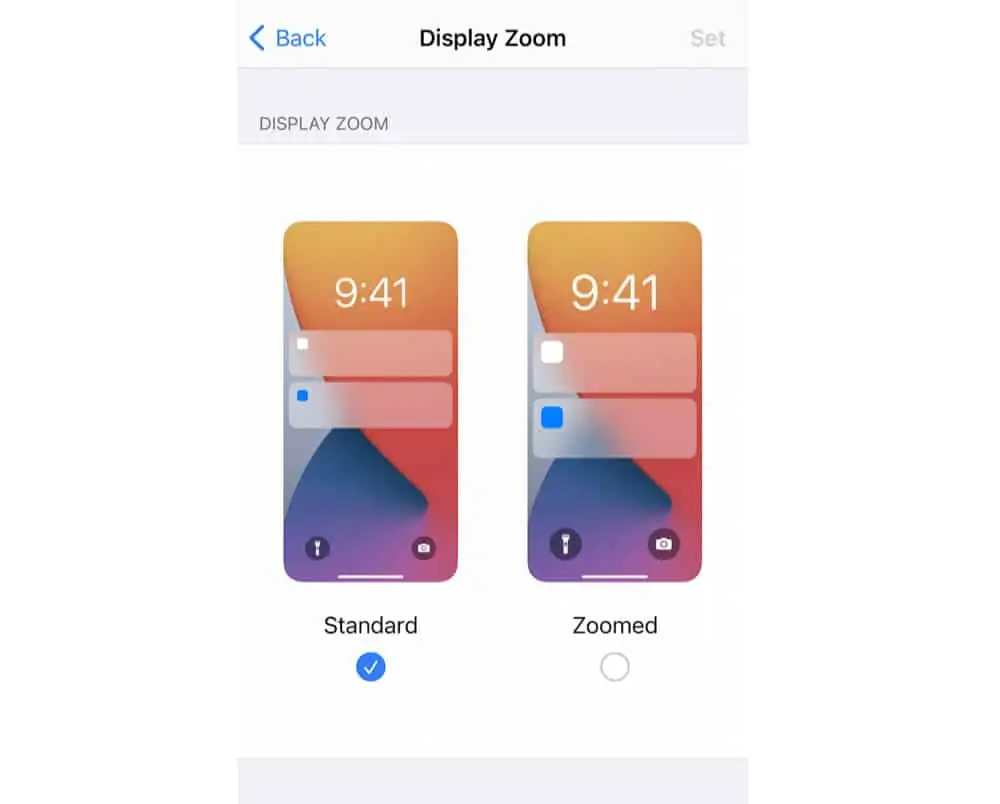
-
Tallenna
iOS: ssä ei ole mitään erityistä näppäimistöasetusta, jonka avulla pelkän näppäimistön näppäimen kokoa voi kasvattaa. Voit tarkistaa tämän itse menemällä Asetukset > yleinen > näppäimistö. Näppäimistön asetuksia on paljon, mutta näppäinkoon kasvattamiseen ei yhtään.
iOS tarjoaa kuitenkin esteettömyysominaisuuden, joka saa kaiken näytölläsi näyttämään suuremmalta–myös näppäimistön. Tätä saavutettavuusominaisuutta kutsutaan näytön Zoomaukseksi. Ominaisuuden avulla voit suurentaa kaiken iPhonen näytöllä. Otat sen käyttöön tekemällä seuraavat:
- Avaa Asetukset-sovellus.
- Napauta Näyttö & Kirkkaus.
- napauta näytön Zoomausotsikon alla näkymää.
- napauta seuraavaa näyttöä zoomaamalla.
tämän jälkeen näet kaikki iPhonen käyttöliittymän elementit suurempina–Näppäimistö mukaan lukien.
katso Applen patentti iPhonen näppäimistö-ja ohjauslevyn kotelolle!
käytä kolmannen osapuolen Näppäimistösovelluksia
Muistatko, miten edellä mainittiin, että iOS sallii nyt kolmannen osapuolen näppäimistöt? Tämä tarkoittaa, että voit lisätä erilaisia näppäimistöjä iPhoneen. Kolmannen osapuolen näppäimistöt voivat todella lisätä lisätoimintoja iPhoneen. Suosittuja kolmannen osapuolen näppäimistöjä ovat Grammarly, Microsoftin SwiftKey ja Googlen Gboard.
mutta on olemassa myös kolmannen osapuolen kosketinsoittimia, joissa on suuremmat näppäimet. Jos käytät jotain näistä, sinun ei tarvitse tehdä näytön zoomaus edellä. Tässä on joitakin kolmannen osapuolen näppäimistöt, jotka ovat suurempia painikkeita.
Tsekkaa iPhone-Emoji-vinkit & niksit!
XL-näppäimistö
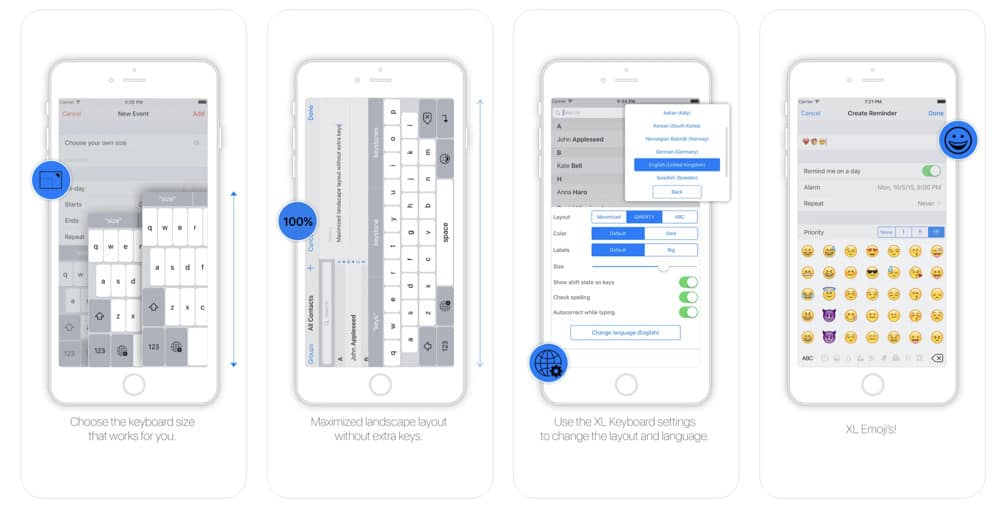
-
Tallenna
XL näppäimistö virallinen app kuvaus: ”suunniteltu muistuttamaan standardi näppäimistö extra suuri avaimet. Muuta näppäimistön kokoa, valitse jokin olemassa oleva järjestelmäkieli oikeinkirjoitusehdotuksia varten ja automaattinen korjaus ja valitse haluamasi näppäimistön asettelu.”
TuneKey-Key Size & Finger Scope
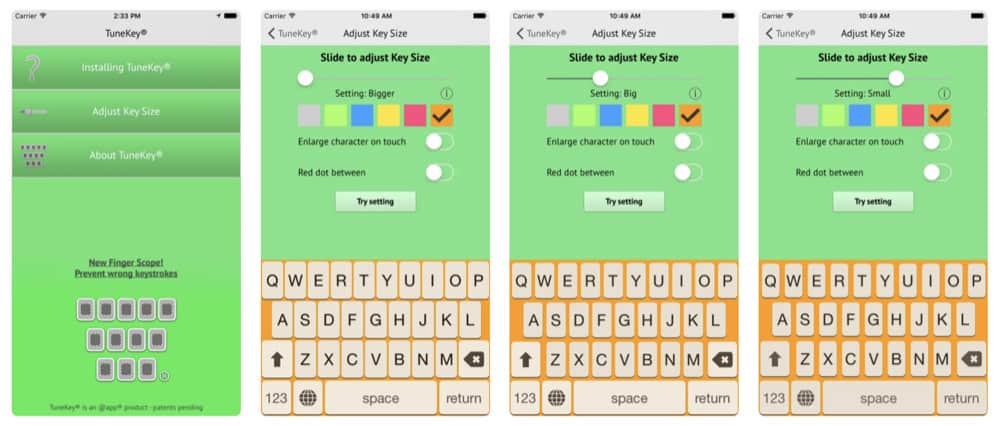
-
Tallenna
TuneKey virallinen app kuvaus: ”uusi tapa kirjoittaa sormella scope. Helpompi kirjoittaa pieni älypuhelin avaimet patentti vireillä TuneKey app. Helpompi kirjoittaminen on mahdollista, koska näppäinten välissä on uusi sormitaajuus, jota ennen kaikkea voidaan suurentaa.
” tavallisissa älypuhelinavaimissa väärällä näppäimellä näppäileminen tapahtuu usein, varsinkin isommilla sormilla. Tämä johtuu siitä, että kosketuspinnat, eli vakionäppäinten aktiiviset Ei-näkyvät osat, jotka ovat herkkiä kosketukselle, ovat vastakkain. Näin on myös silloin, kun vakionäppäimet ovat visuaalisesti pienempiä. Tunekeyn kanssa pienempien näppäinten kosketuspinnat eivät ole vastakkain. Kosketuspintojen välissä on vain tilaa. Näin sormilla on tähtäin avaimen ympärillä ja ne osuvat paljon vähemmän väärään avaimeen. Pienempi asetukset TuneKey avaimet suurempi nämä sormi scopes välillä touch pinnat ovat. Silloin on helpompi kirjoittaa pienemmillä näppäimillä, varsinkin isommilla sormilla. Tämä on mitä TuneKey tekee huomattavasti paremmin, vahvistettu beta testaajat.”
Big Keys Keyboard
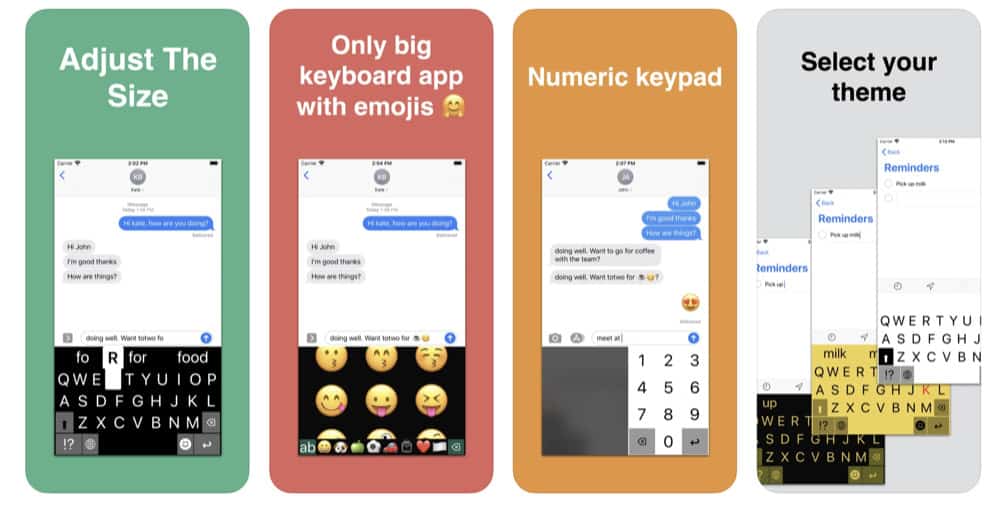
-
Tallenna
Big Keys Keyboard virallinen app kuvaus: ”vihdoin näppäimistö näet! Ja emojeilla! Big Keys on ainutlaatuinen näppäimistö tehty voit helposti nähdä kaikki avaimet. Voit muuttaa avaimen kokoa ja emoji-kokoa, jotta se olisi täydellinen koko Sinulle.”

-
Tallenna
iPhone 13 Resource Hub: kaikki uusimmat uutiset, päivitykset, hinnoittelu & oppaat
Opi iPhonesta 13 ↗
-
K: Miten muutan iPhonen näppäimistön kokoa?
et voi tehdä näppäimistön kokoa suurempi tai pienempi itse, mutta käytä näytön zoomaus asetukset tehdä kaikki näytön elementit isompi–mukaan lukien näppäimistö.
-
K: voitko tehdä kirjaimia isompi iPhone?
ei, ei sisäänrakennetulla näppäimistöllä iOS: ssä. Voit kuitenkin ladata kolmannen osapuolen näppäimistöt, joiden avulla sinulla on suuremmat avaimet. Joitakin kolmannen osapuolen näppäimistöjä ovat:
- isot näppäimet näppäimistö
- XL näppäimistö
- TuneKey-näppäimen koko & Sormitaajuus
-
K: Miten saan iPhonen näppäimistön takaisin normaaliksi?
jos olet vahingossa muuttanut iPhonen näppäimistön asetuksia, tee seuraavat saadaksesi oletusnäppäimistön takaisin:
- Avaa Asetukset-sovellus.
- Tap General.
- Napauta Koskettimet.
- napauta Näppäimistö uudelleen.
- valitse oletusnäppäimistösi. Voit muuttaa myös muita asetuksia tältä näytöltä.

-
Tallenna
Apple asiantuntija ja kirjailija, Michael Grothaus on kattaa tech KnowYourMobile paras osa 10 vuotta. Tätä ennen hän työskenteli Applella. Sitä ennen hän oli elokuvajournalisti. Michael on julkaistu kirjailija; hänen kirjansa Epiphany Jones äänestettiin yhdeksi parhaista romaaneja Hollywood Entertainment Weekly. Michael on myös käsikirjoittajana muissa julkaisuissa, kuten Vicessa ja Fast Companyssa.